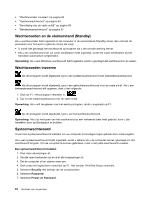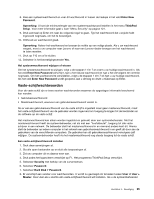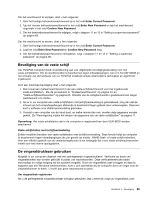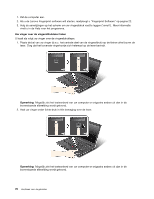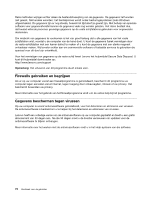Lenovo ThinkPad Edge E420 (Dutch) User Guide - Page 86
ThinkPad Setup
 |
View all Lenovo ThinkPad Edge E420 manuals
Add to My Manuals
Save this manual to your list of manuals |
Page 86 highlights
- Boot Order Lock in- en uitschakelen - De functie waarbij de eindgebruikers het Flash BIOS kunnen bijwerken in- of uitschakelen - De ingebouwde netwerkfunctie in- en uitschakelen - De ingebouwde functie voor draadloze communicatie in- en uitschakelen - De ingebouwde Bluetooth-functie in- en uitschakelen - De ingebouwde draadloos-WAN-functie in- en uitschakelen - De beveiligingswerkstand in- en uitschakelen - De prioriteit van de lezer in- en uitschakelen - De vingerafdrukgegevens wissen Opmerkingen: • Om het beheer te vereenvoudigen, kan de systeembeheerder op meerdere ThinkPad notebooks hetzelfde beheerderswachtwoord instellen. • Door bij het instellen van het beheerderswachtwoord de Lock UEFI-instellingen in het menu Password in te schakelen, kunt u het iedereen behalve uzelf onmogelijk maken iets aan de BIOS-instellingen te veranderen. Een beheerderswachtwoord instellen Deze procedure kan alleen door de systeembeheerder worden uitgevoerd. 1. Druk deze aanwijzingen af. 2. Sla alle open bestanden op en sluit alle toepassingen af. 3. Zet de computer uit en daarna weer aan. 4. Druk zodra het logoscherm verschijnt op F1. Het venster ThinkPad Setup verschijnt. 5. Selecteer Security met behulp van de cursortoetsen. 6. Selecteer Password. 7. Selecteer Supervisor Password. 8. Er verschijnt een venster waarin u wordt gevraagd een nieuw wachtwoord op te geven. 9. Kies een beheerderswachtwoord en typ dit wachtwoord in het veld Enter New Password. Druk vervolgens op Enter. 10. Druk op Enter om naar de volgende regel te gaan. Typ het wachtwoord dat u zojuist hebt ingevoerd nogmaals, om het te bevestigen. 11. Prent het wachtwoord in uw geheugen en druk op Enter. Het venster Setup Notice wordt geopend. Attentie: Noteer het wachtwoord en bewaar de notitie op een veilige plaats. Als u uw beheerderswachtwoord vergeet, kan er door Lenovo géén reset worden uitgevoerd. In een dergelijk geval moet u de computer naar Lenovo of naar een Lenovo-dealer brengen om de vaste schijf te laten vervangen. U moet hiervoor het bewijs van aankoop kunnen overleggen. Bovendien kunnen er kosten voor onderdelen en service in rekening worden gebracht. 12. Druk op F10 om het venster Setup Notice te verlaten. De volgende keer dat u het programma ThinkPad Setup wilt openen, vraagt de computer om het wachtwoord. Het beheerderswachtwoord wijzigen of wissen Om het beheerderswachtwoord te wijzigen of te verwijderen, volgt u eerst de stappen 1 t/m 8 in "Setting a supervisor password" op pagina 68 en typt u uw wachtwoord om toegang te krijgen tot het programma ThinkPad Setup. 68 Handboek voor de gebruiker